pdf文件在手机如何翻页 如何设置PDF文档连续翻页功能
日期: 来源:龙城安卓网
在现代社会中手机已成为我们生活中不可或缺的工具之一,除了它的通讯功能外,手机还可以用来阅读各种文档,包括PDF文件。许多人可能会遇到一个问题:如何在手机上翻页PDF文件,并设置连续翻页功能呢?本文将介绍一些简单的方法,帮助您在手机上轻松实现PDF文档的连续翻页,提供更加便捷的阅读体验。无论是在学习、工作还是休闲娱乐中,这些技巧都将大大提高您的效率和便利性。让我们一起来了解吧!
如何设置PDF文档连续翻页功能
步骤如下:
1.通常情况下,我们可以连续地查看PDF文档。这有利于我们同时在屏幕上查看到前一页末尾和下一页开头,方便连续阅读。但有些时候不知道怎么的,文档每次显示一页的内容,滚动时,又跳到下一页,如图
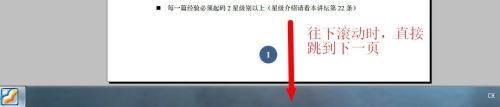
2.这时我们需要修改福昕阅读器“视图”中的设置,依次点击“视图”-“页面显示”。在下一级菜单中我们发现“单页模式”前面有个√,这就是文档为什么不能连续滚动的原因
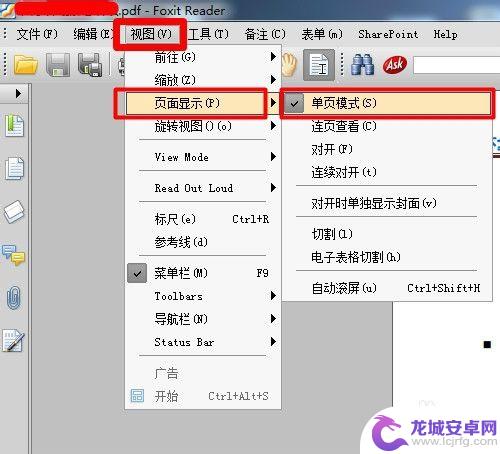
3.在步骤2的菜单中将“单页模式”切换成“连页查看”
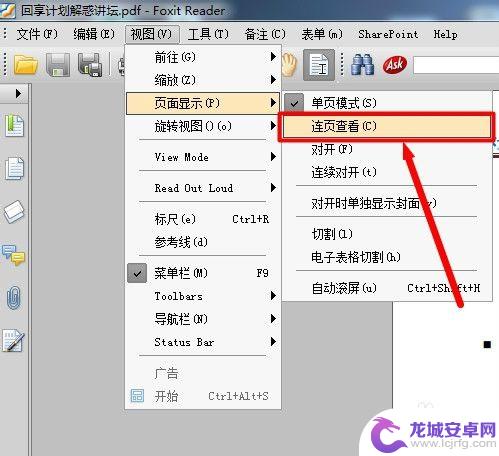
4.此时滚动鼠标滚轮,发现页面显示连续了起来
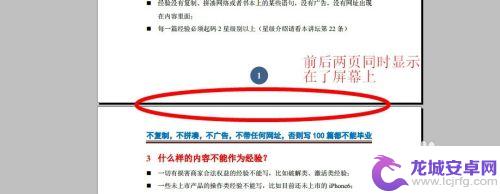
5.这里还有个简便的方法,通过工具条来设置,一般情况下当鼠标箭头放在文档的底部时,会显示隐藏的状态条,如图
6.接着单击状态条的第二个按钮,该按钮代表的就是“连续查看”。将鼠标放在上面一小会就会显示它的用途,轻松点击一下即可完成设置

7.如果鼠标放在文档底部,没有显示状态条的话,有可能是状态条被关闭了,可以在视图里面进行设置,选择Show...或者Auto-hide...,即可调出状态条
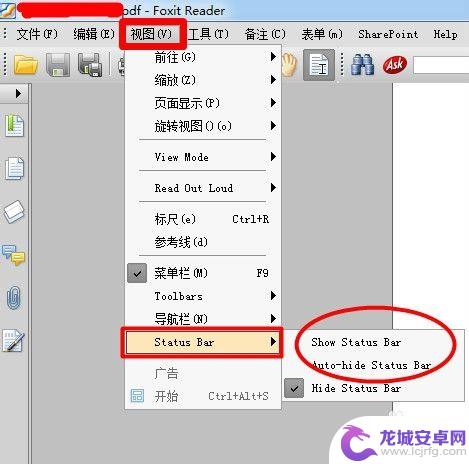
以上是关于如何在手机上翻页PDF文件的全部内容,如果您遇到这种情况,可以根据本文提供的方法来解决,希望对您有所帮助。












